複数のポートレート写真を組み合わせる場合、顔の正確な配置が重要です。このガイドでは、Photoshopを使用してガイドラインとマスクを活用し、異なる2つの顔を最適に調整する方法を学びます。色と形の違いを最小限に抑え、ポートレートの調和のとれた融合を実現するために必要なステップを習得します。
主な知見
- 顔の正確な配置のためのガイドラインの使用。
- 画像変換時の比例スケーリングの重要性。
- 顔の間の適切なフィット感を確保するためのマスクの調整。
ステップバイステップガイド
ステップ1: 参考画像の選択
まず、どの顔を参照として使用するかを決定します。この場合、ダニエルの画像が選ばれました。なぜなら、構図において肩を考慮する必要があるからです。自分が最も気に入っている画像を選んで、それを使用します。
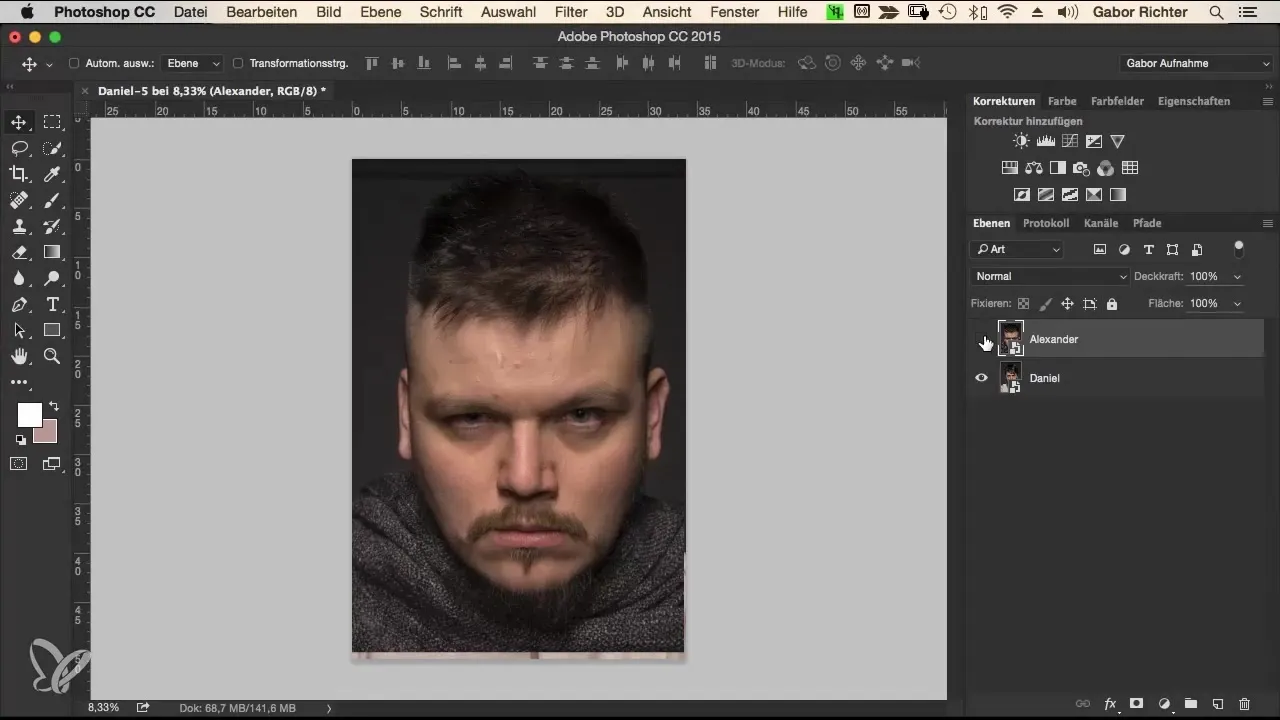
ステップ2: ガイドラインの挿入
顔を正確に配置するために、作業領域にガイドラインを引きます。定規が有効になっていない場合は、Command + R(Mac)またはCtrl + R(Windows)のショートカットキーを使用して有効にできます。定規が表示されたら、クリック&ドラッグでガイドラインを作成します。
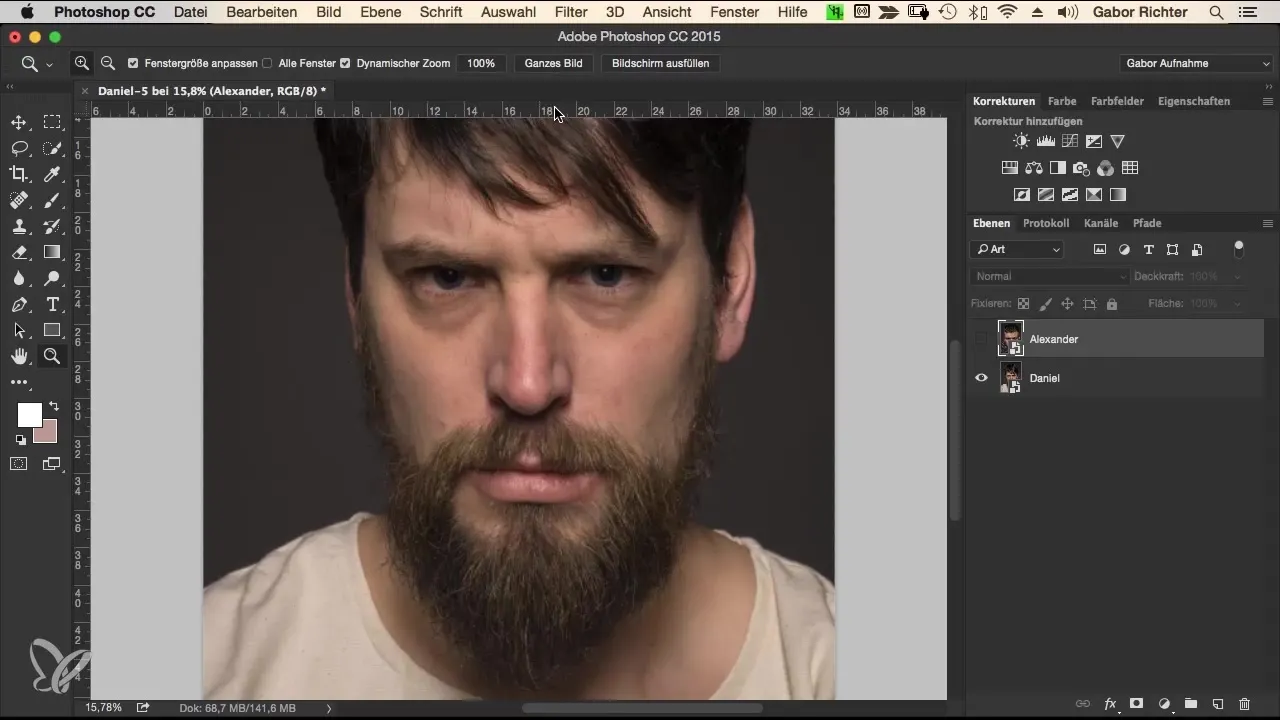
ステップ3: 最初のガイドラインを設定
ダニエルの鼻の先端に最初のガイドラインを設定します。このラインはアレクサンダーの画像の高さの基準となります。次に、唇の下にもう1本のガイドラインを配置し、その後、目の位置に3本目を引きます。これらのステップは、各特徴に基づいて顔を調整するのに役立ちます。
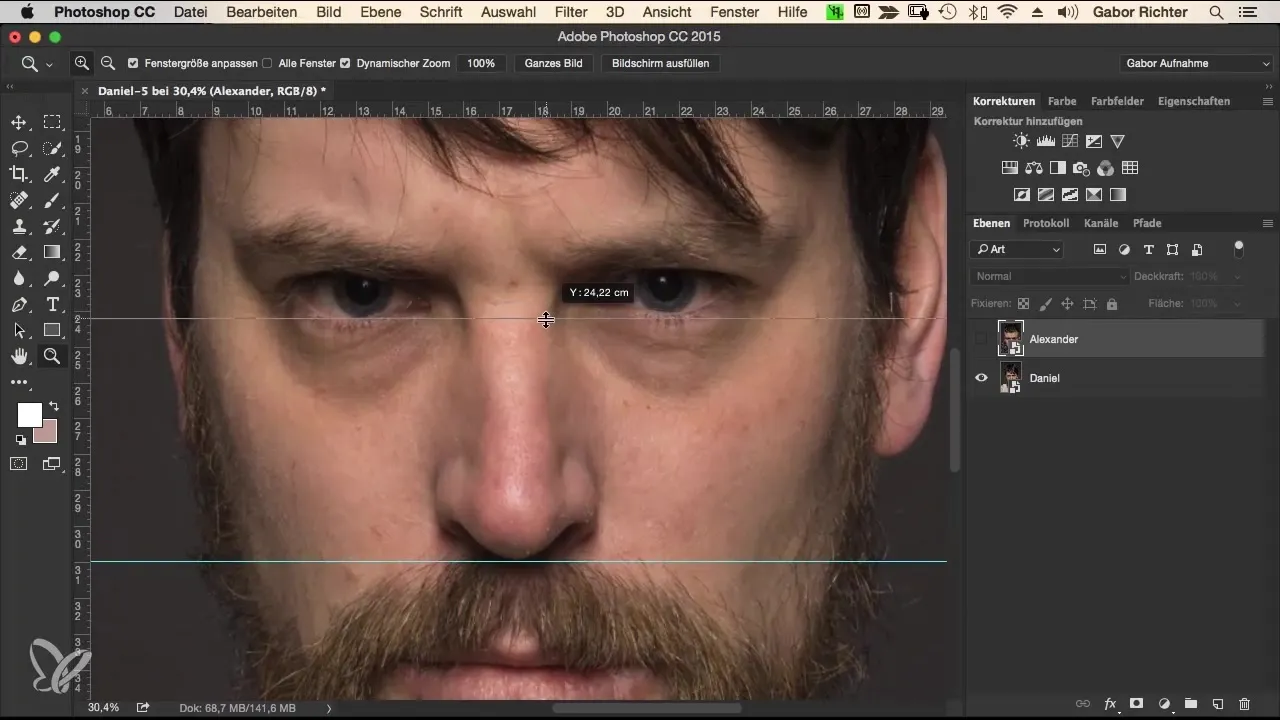
ステップ4: 頭の上部を調整
次のステップでは、頭の上部にガイドラインを引きます。髪の生え際の終わりを基準点として使用できます。すべてを完全に対称にする必要はなく、多くの人は自然な非対称性を持っているためです。
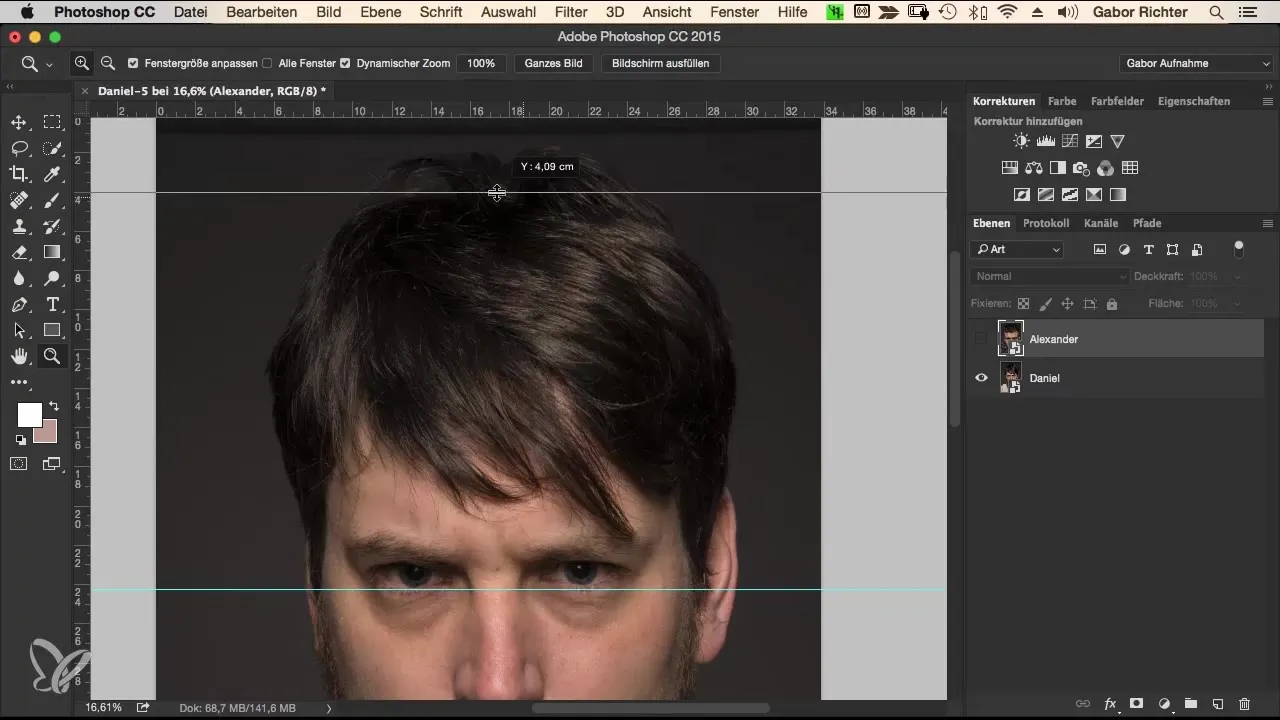
ステップ5: アレクサンダーの画像を有効化
次に、アレクサンダーの画像を有効化します。変形(Command + TまたはWindowsの場合はCtrl + T)を使用して、サイズを調整します。比例スケーリングを保証するために、AltキーとShiftキーを押し続けることに注意してください。
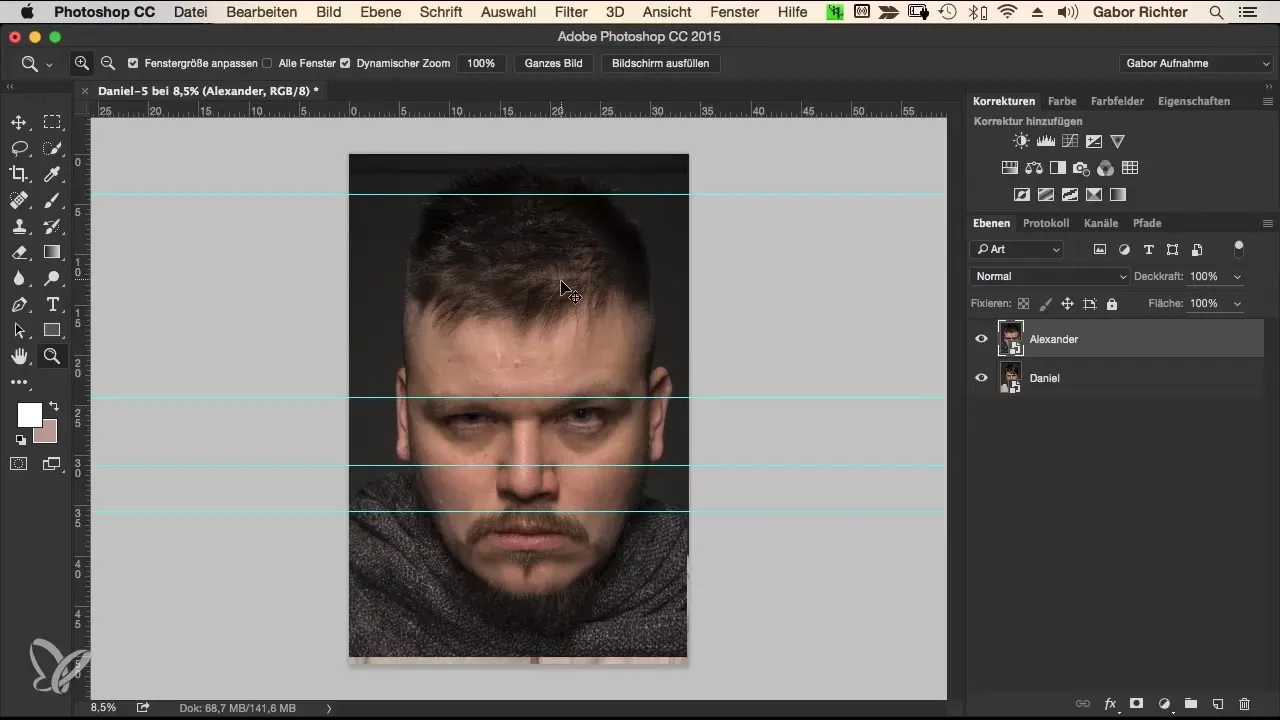
ステップ6: 比例スケーリング
アレクサンダーの画像をダニエルのサイズに近くなるように縮小します。可能な限り、両方の顔の目、唇、鼻の先端が一致するようにします。顔が調和するまで画像を移動します。
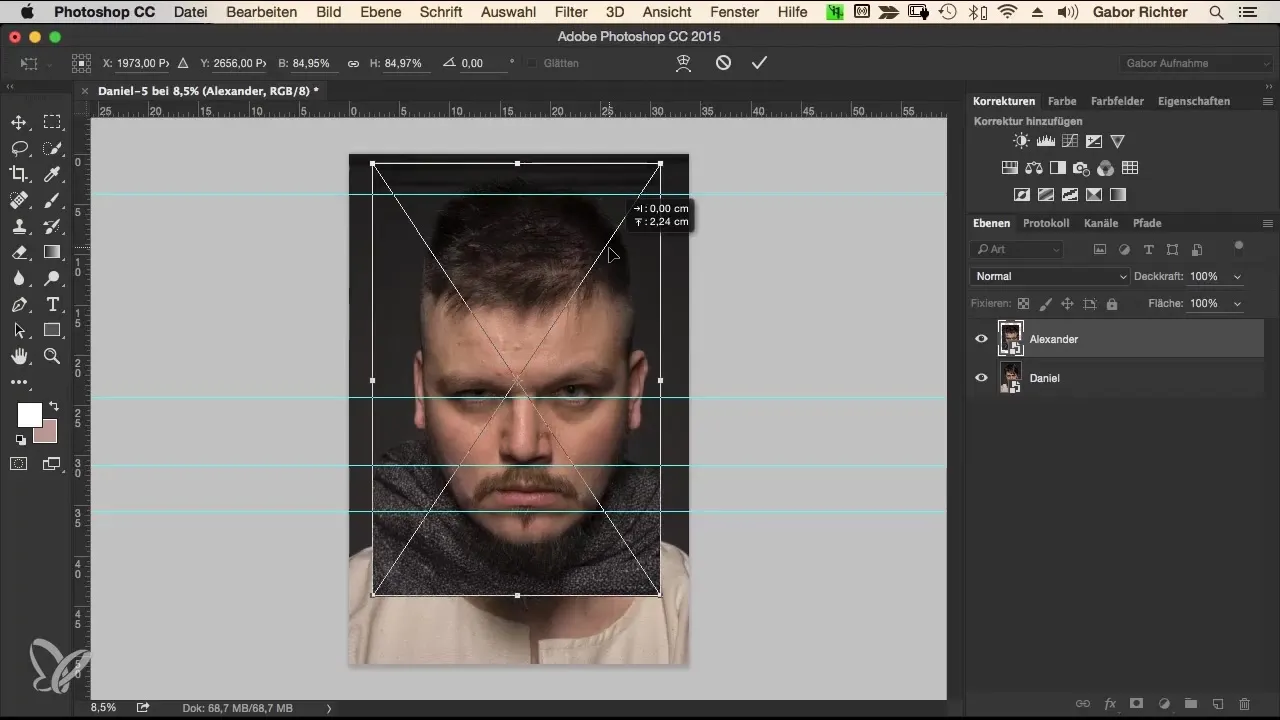
ステップ7: 特徴の配置
目、唇、鼻の先端の位置をよく見て、批判的に比較します。それらが正しく配置されていることを確認します。すべてが完璧に一致しなくても問題ありません。小さな不一致は正常です。
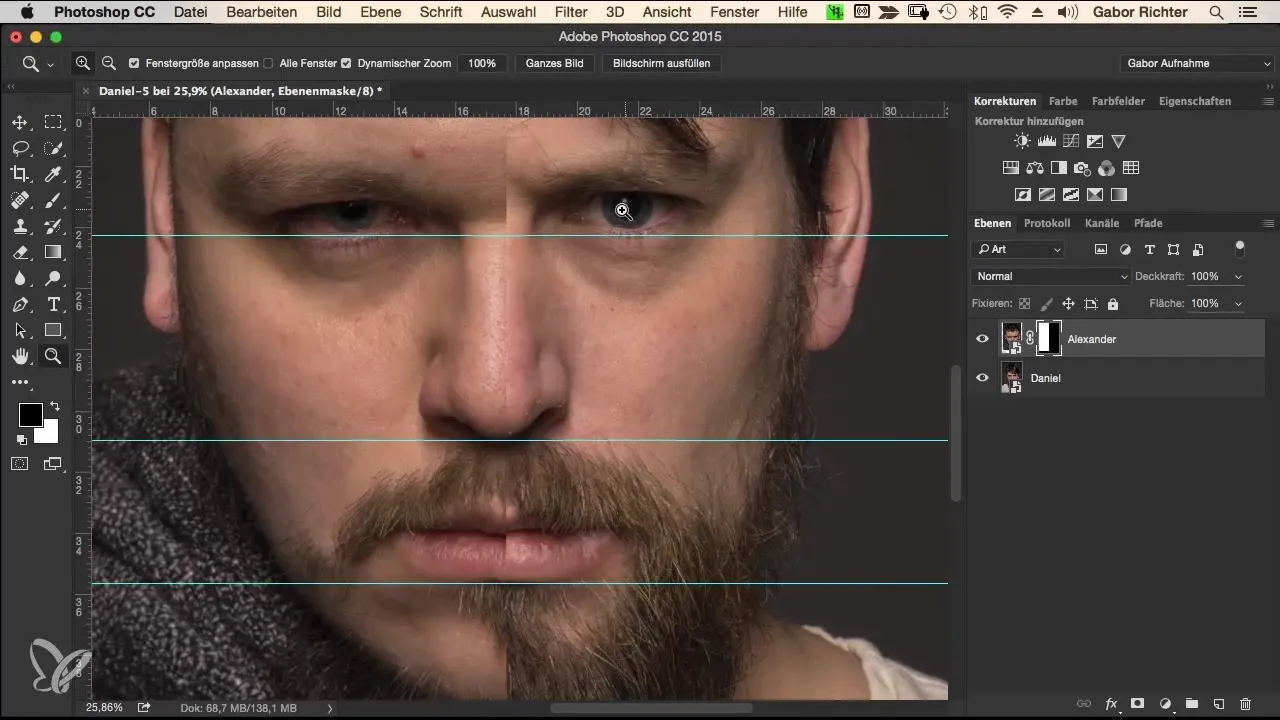
ステップ8: マスクの使用
最良の結果を得るために、アレクサンダーの顔の中心を囲む選択を引き、マスクを作成します。これにより、2つの画像間の遷移を制御し、調整することができます。
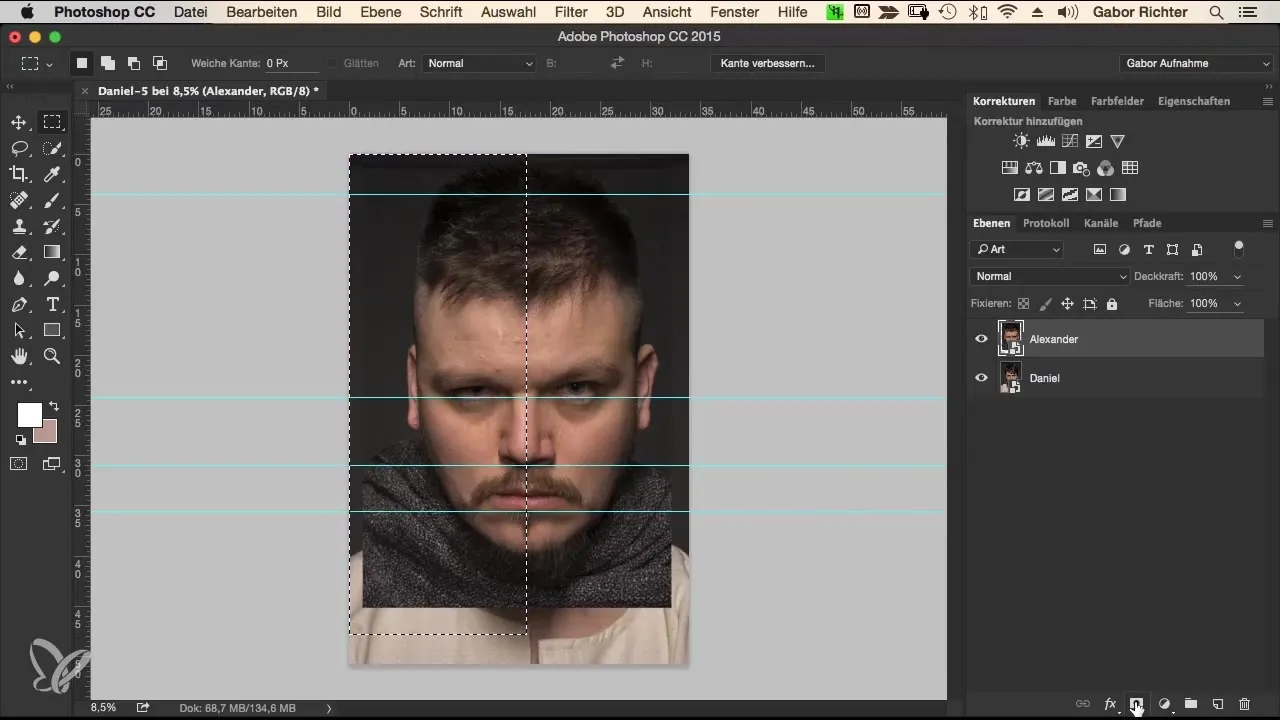
ステップ9: マスクの調整
ガイドラインが気になる場合は、Command + コンマ(Mac)またはCtrl + コンマ(Windows)を使用して非表示にできます。今、顔がよく調和するようにマスクを再度調整できます。
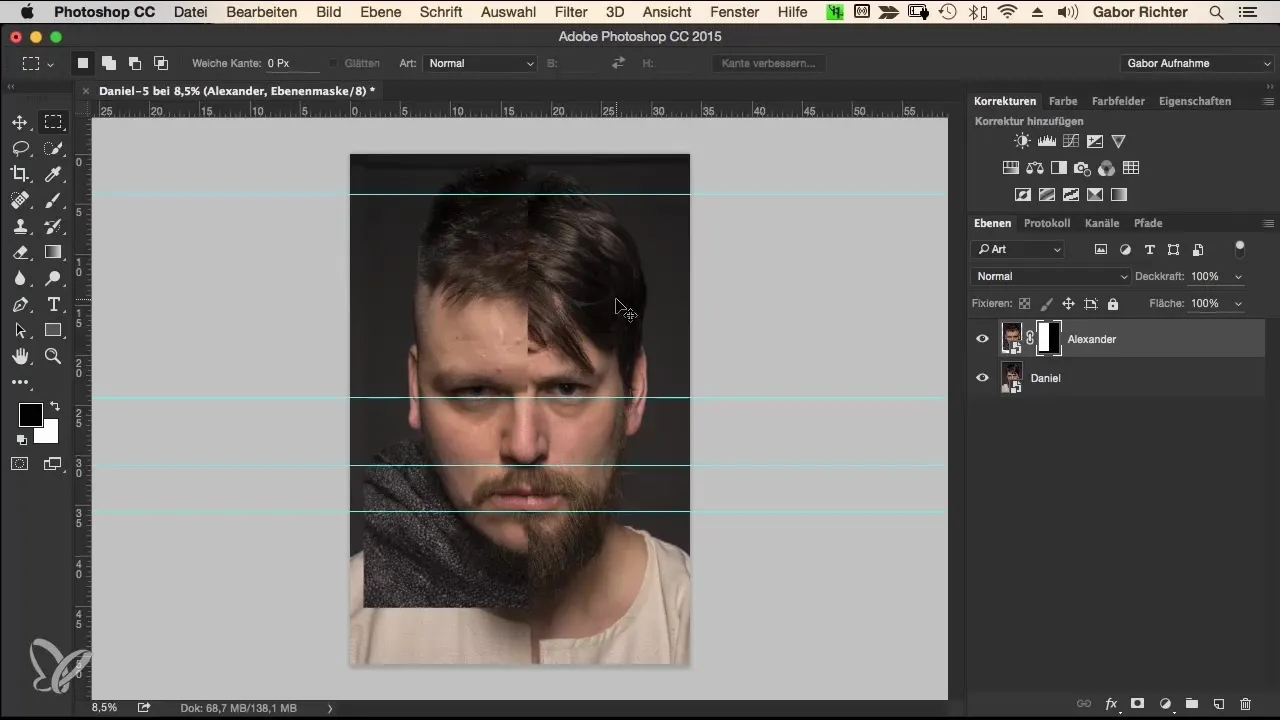
ステップ10: 微調整
今、小さな調整を行うことができます。顔の配置を確認し、必要に応じて移動します。唇、目、あごがうまく調和するように注意してください。
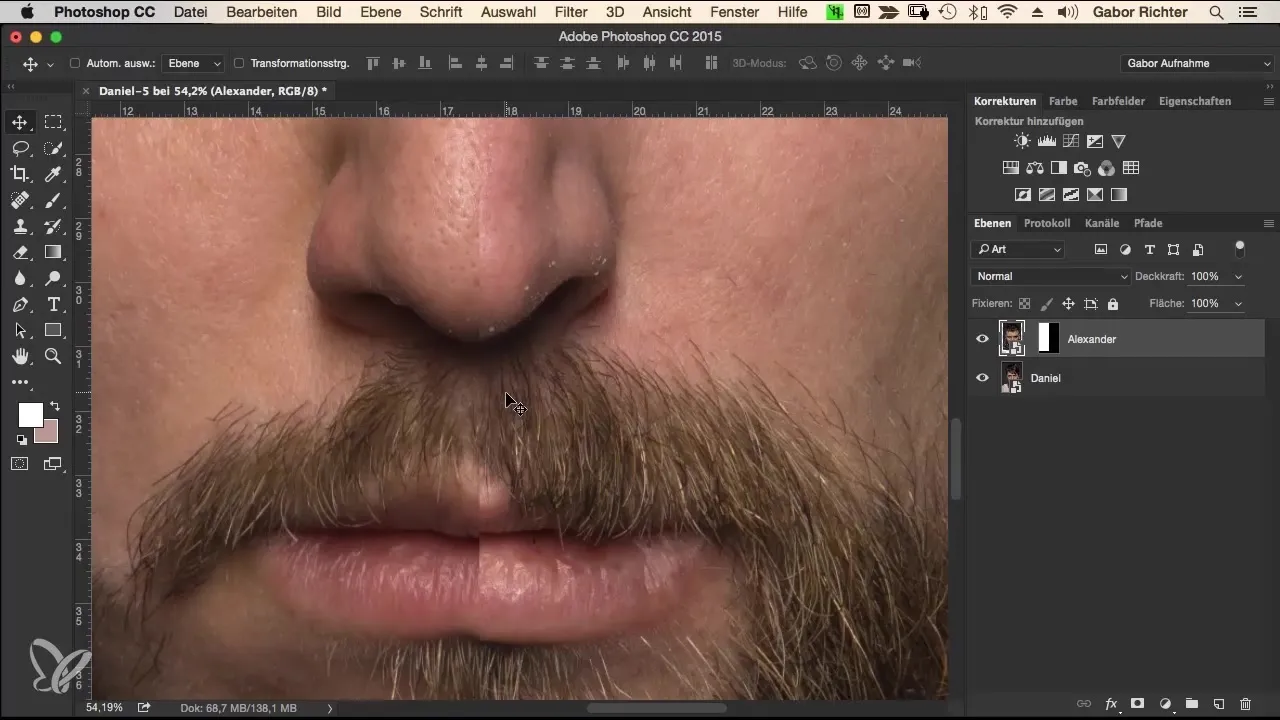
ステップ11: 最後の確認
最終段階では、全体の画像を再確認し、調整が一貫していることを確認してください。特に顔の詳細や髪の生え際に注意し、調和のある最終結果を得るようにします。
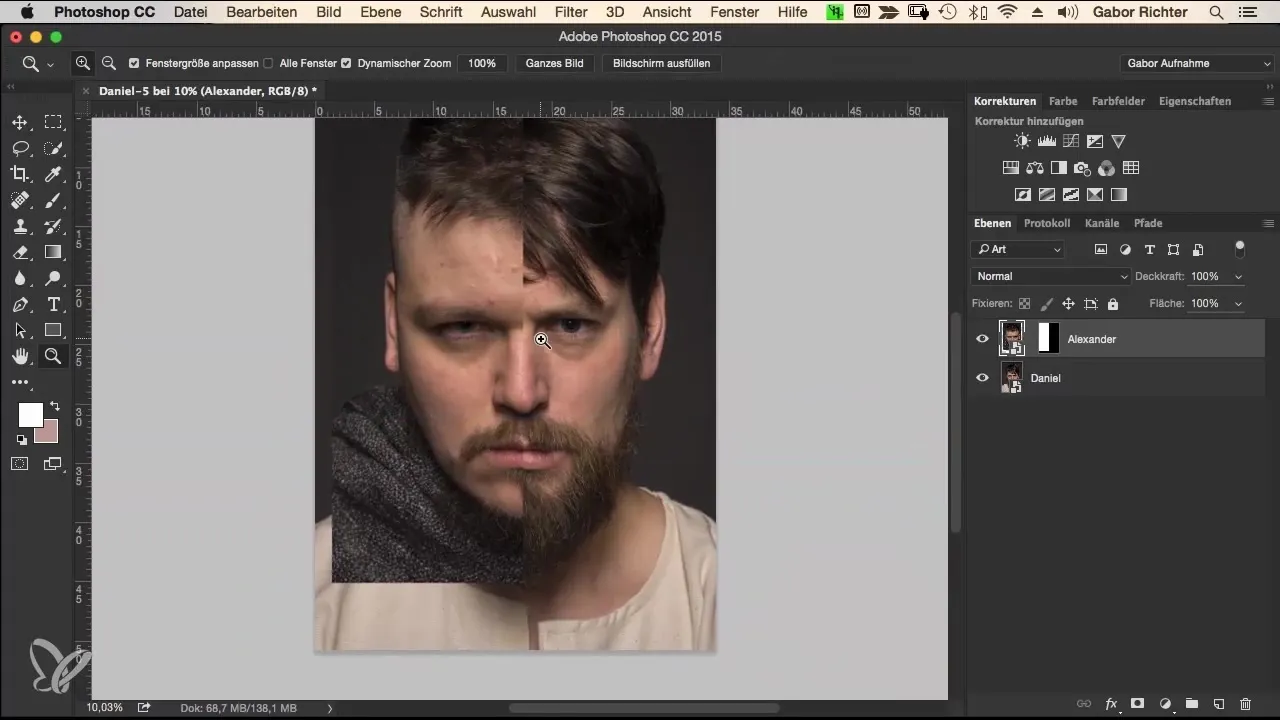
まとめ – Photoshopにおけるポートレートモーフィング: 顔の効率的な配置
ガイドライン、マスク、および比例スケーリングを使用してポートレートを慎重に配置することで、ダニエルとアレクサンダーの顔をPhotoshopでシームレスに調整できます。詳細への注意と小さな不均一を受け入れる能力が、このプロセスで重要です。
よくある質問
Photoshopにおけるガイドラインとは何ですか、どのように使用しますか?ガイドラインは、オブジェクトを正確に配置するのに役立つラインです。定規からクリック&ドラッグで作成できます。
画像を比例スケーリングするにはどうしますか?画像を引っ張る際にAltキーとShiftキーを押し続けて、比例スケーリングを確保します。
ガイドラインが邪魔な場合はどうしますか?Command + コンマ(Mac)またはCtrl + コンマ(Windows)のショートカットを使用して、ガイドラインを非表示にできます。
顔を最終的に調整するにはどうしますか?目、唇、あごの位置を確認し、顔がうまく合うまでマスクを調整します。
Photoshopでマスク選択を作成するにはどうしますか?選択を描画し、「レイヤー」メニューで「マスクを追加」オプションを選択します。


